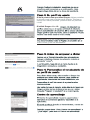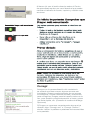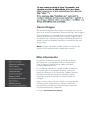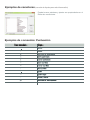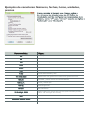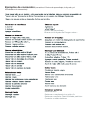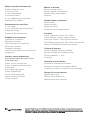Nuance Dragon NaturallySpeaking 13.0 Guía de inicio rápido
- Tipo
- Guía de inicio rápido


Si utilizó Dragon 11 o 12:
menú Audio) y leer las Novedades.
Ayuda relacionados.
Si es la primera vez que utliza Dragon: Varias pantallas
le guiarán para crear el mejor perfi l posible. Tómese su
tiempo con estas pantallas. ¡Determinarán su precisión
inicial!

Al hacer clic con el botón derecho sobre el Centro
de aprendizaje se abre un menú desde el que puede
cambiar el tamaño de fuente, imprimir y realizar otras
acciones.
Corregir
Aunque con la personalización del vocabulario
se evitarán muchos errores, algunos errores son
inevitables. Dragon puede aprender de sus errores
al corregirlos. Pruebe distintas formas y momentos
para corregirlos. Dragon permite hacerlo todo con la
voz, pero también puede sobrescribir el texto, pulsar
una tecla rápida, etc. (Consulte el cuadro de diálogo
Opciones)
Si Dragon no reconoce correctamente algo que ha
dictado, diga “Corregir eso” o “Corregir <texto>”,
siendo <texto> la palabra o palabras mal reconocidas
en la pantalla.

Cerrar Dragon
Se recomienda Salir de Dragon al menos una vez al
día: en el menú DragonBar, seleccione Salir de Dragon.
Si se muestra un mensaje en el que se le pregunta si
desea guardar los cambios de su perfi l, diga sí para
conservar las mejoras que haya realizado durante la
sesión (como el análisis de texto o la adición de una
forma oral).
Nota: Dragon también puede ofrecer la opción de
realizar una optimización rápida de su perfi l.
Más información
Al principio concéntrese en aprender a dictar
efi cazmente y en perfeccionar el vocabulario.
Con el tiempo, podrá hacer cada vez más
cosas mediante la voz.
En cualquier momento, usted puede buscar en
la Ayuda con un comando directo, como por
ejemplo “Buscar en la Ayuda de Dragon acerca
de las opciones de teclas de acceso rápido.”
También se puede utilizar el menú Ayuda de
Dragon.
Hay muchos recursos en la Web, incluyendo las
últimas guías, sugerencias, videos, hardware
compatible, socios que proporcionan servicios
de personalización y soporte.
Consulte www.nuance.es/dragon

Para escribir... Diga...
. punto
, coma
¡/! abrir/cerrar admiración
( abrir paréntesis
) cerrar paréntesis
“ abrir comillas
” cerrar comillas
: dos puntos
- guión
-- guión largo
; punto y coma
¿/? abrir/cerrar interrogación
Ejemplos de comandos: Puntuación
Ejemplos de caracteres
(consulte la Ayuda para más información)
Puede buscar palabras y ajustar sus propiedades en el
Editor de vocabulario.

Para escribir... Diga...
4.2 cuatro punto dos
23 veintitrés
179 ciento setenta y nueve
5423 cinco mil cuatrocientos veintitrés
5,423 cinco coma cuatrocientos veintitrés
0.03 cero coma cero tres
11/32 once sobre treinta y dos
781-565-5000 siete ocho uno guión cinco seis cinco guión cinco mil
$99.50 noventa y nueve coma cincuenta dólares
8:30 p.m. ocho y treinta pm
200 kg 200 kilogramos
50 mm 50 milímetros
15 de mayo, 2003
Quince de mayo coma dos mil tres (nota: también puede
decir “de” en lugar de “coma”)
XVII Diecisiete romano
Móstoles, Madrid 02460 Móstoles coma Madrid cero dos cuatro seis cero
Ejemplos de caracteres: Números, fechas, horas, unidades,
precios

Centro de aprendizaje
Buscar en la Ayuda de Dragon sobre...
Deletrear eso
Deletrear <mayúscula b a guión 5>
Deletrear <espacio Charlie alfredo patricia>
Cambiar a modo deletreo
Ejemplos de comandos (consulte el Centro de aprendizaje, la Ayuda y el
Visualizador de comandos)

Mover el punto de inserción
Añadir antes de <xyz>
Ir a Inicio | fi nal
Ir <5> líneas abajo
Ir a fi nal de línea
Ir <n> palabras a la izquierda
Página arriba | abajo
Desplazarse en una lista
Ir <n> abajo
Ir a fi n | principio de documento
Presionar Entrar
Presionar fl echa derecha
Trabajar con ventanas
Cambiar a <nombre>
Mostrar Escritorio
Lista de todas las ventanas
Minimizar ventana
Restaurar ventana
Lista de ventanas para <nombre de
programa>
Iniciar y cerrar elementos
(vea las opciones del menú Inicio
y del escritorio)
Hacer clic en menú Inicio
Iniciar <nombre del elemento>
Iniciar Mail
Abrir Panel de control
Iniciar DragonPad
Iniciar Microsoft Word
Iniciar Internet Explorer
Cerrar ventana
Mover el mouse
Mover mouse arriba
Mover mouse a la derecha
Mouse abajo lentamente
Detener
Añadir líneas y espacios
Nueva línea
Nuevo párrafo
Presionar entrar
Presionar tecla de tabulación
Formato
Hacer selección viñeta, Sin viñeta
Hacer negrita <texto> hasta <texto>
Subrayar <texto>, Mayúsculas <texto>
Eso todas mayúsculas, Eso todas minúsculas
Activar | Desactivar todas mayúsculas
Colocar el mouse
Dividir pantalla (toda la pantalla)
Dividir ventana (la ventana activa)
Dividir pantalla < 1 a 9>
Cancelar
Arrastrar con el mouse
Arrastrar el mouse hacia arriba
Arrastrar el mouse hacia abajo rápido
Presionar control y arrastrar el mouse abajo
Hacer clic con el mouse
Mouse hacer clic
Mouse hacer doble clic
Mouse hacer clic derecho
-
 1
1
-
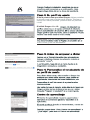 2
2
-
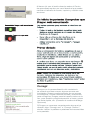 3
3
-
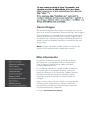 4
4
-
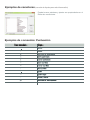 5
5
-
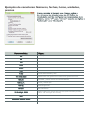 6
6
-
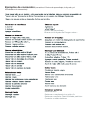 7
7
-
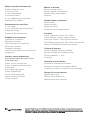 8
8